Även om det inte är för många människor i hemmet kan internetuppkopplingen ge problem. Det är normalt att internetanslutningen har problem med bandbredd om det finns för många personer som är anslutna till nätverket. Detta kan dock inte alltid vara fallet. Det är möjligt att två personer är anslutna, och det finns fortfarande problem med bandbredd. Därefter diskuterar vi de möjliga orsakerna och vilka praktiska åtgärder du kan vidta för en snabb lösning.
Övervaka användningen av bandbredd genom routern

Routern ansvarar inte bara för att tillhandahålla anslutning, utan har också förmågan att innehålla all nödvändig information om inkommande och utgående trafik, det vill säga upp och ner. Kom ihåg att för att komma åt routeradministrationsportalen måste du bara ange webbläsaren och ange routerns IP-adress. Var kan jag hitta den informationen? Det kan vara under enheten, där det typiska klistermärket med åtkomstdata finns. Eller gå till Kommandotolken> ipconfig> Wi-Fi-nätverkskortinformation> Standard Gateway
Notera: Porten är vanligtvis 192.168.1.1, även om dessa data kan variera beroende på routerns märke och modell.
När du har angett routeradministrationsgränssnittet anger du konfigurationsavsnittet som informerar om enheterna som för närvarande är anslutna till nätverket. De viktigaste uppgifterna som du kan visualisera är:
- IP-adress
- MAC-adress
- Aktuell anslutningsstatus
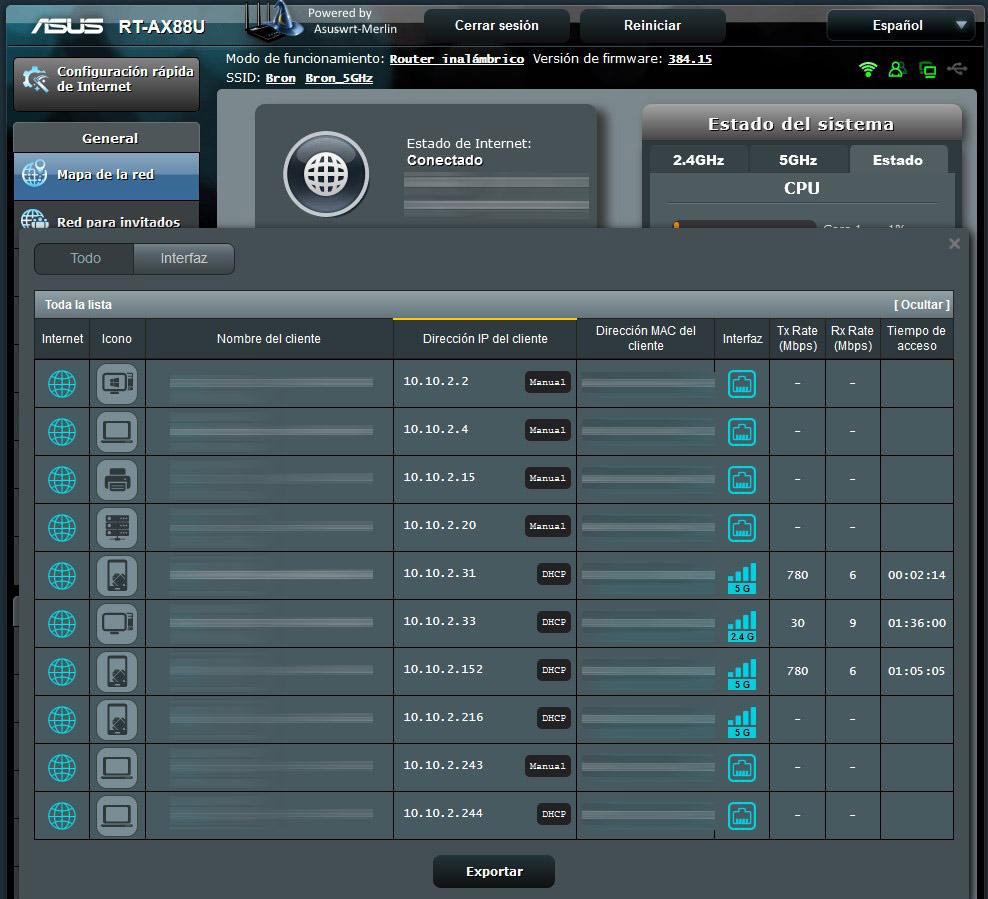
Det finns routrar som är mer benägna att hantera konfiguration och nätverksstatus. Således är det möjligt att veta den aktuella hastigheten för uppladdning, nedladdning, mängd data som handlas och mycket mer. Nedan är ett exempel på hur du ser all denna information på en ASUS RT-AX88U router.
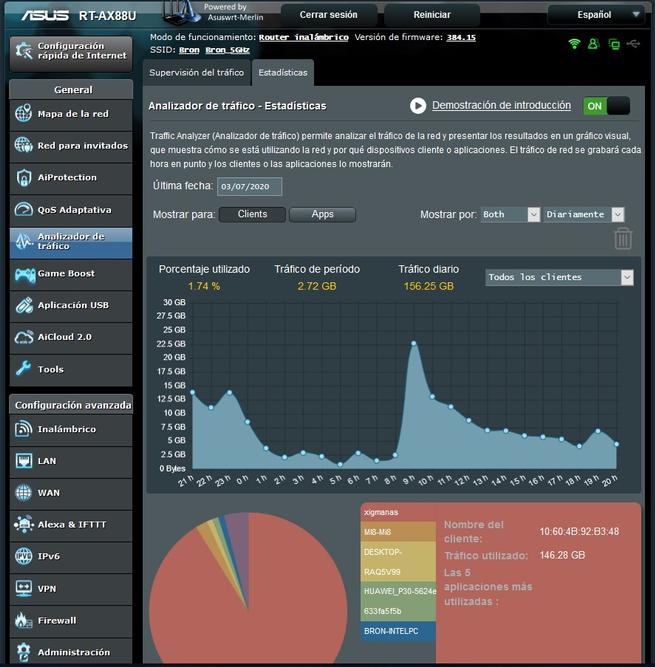
Granska i detalj användningen av bandbredd
Om du behöver mer information om bandbredd som används kan du välja specifika övervakningsverktyg för bandbredd på en dator. I den här guiden kommer vi att dela med dig några gratis program som du kan använda regelbundet för att ha kontroll över denna aspekt:
SoftPerfect NetWorx
Det är ett väldigt lätt och lätt att använda verktyg . Det är kompatibelt med Windows från Windows XP, Windows Server i sina versioner 2003, 2008 och 2012. Det fokuserar på att övervaka grunderna i förhållande till din dators nätverkstrafik, inte bara lokalt utan även andra enheter som är anslutna till nätet. Det finns ett avsnitt som heter "Övervakade gränssnitt" och du hittar det i Inställningar.
Det är också möjligt att övervaka trafiken på en router eller någon annan gateway som använder SNMP-protokollet. Det särskilda med detta verktyg är att informationen om de övervakade enheterna uppdateras varje sekund . Det är dock troligt att inte någon enhet är kompatibel med detta. Du behöver inte för många konfigurationssteg och du kan ladda ner det gratis här. .
SolarWinds Real-Time Bandwidth Monitor
Det är en av de mest populära och kompletta lösningarna. Det låter dig övervaka i realtid flera nätverksgränssnitt samtidigt, med information tillgänglig i realtid. Allt detta syns genom mycket intuitiv och kortfattad grafik, som ger dig en översikt över vad som händer med ditt hemnätverk.
Det är ett bra stöd för att balansera bandbredden som tilldelats ditt nätverk, samt att underlätta upplösningen av eventuella besvär som kan uppstå när det gäller anslutning, särskilt om vi pratar om bandbredd. Det är möjligt att konfigurera tidsintervallet där nätverksövervakningen uppdateras. Det lägsta tidsintervallet är 0.5 sekunder .
Gå vidare och ladda ner verktyget. På några minuter kan du konfigurera alla gränssnitt som ska övervakas med IP-adressen och du kommer att förbättra kontrollen för ditt nätverk.
Utför datorsökning efter skadlig programvara
Se till att överväga denna möjlighet! Din dator och andra enheter som är anslutna till nätverket kan vara infekterade med skadlig kod. Det rekommenderas att du installerar bra antivirus / antimalware-program så att du kan skyddas mot sådana situationer. Det finns fall där skadlig programvara som infekterar datorn påverkar prestandan i din webbläsare eller datorns prestanda i allmänhet.
Detta hjälper oss att förstå vikten av god praxis när vi surfar på Internet antingen i vårt hemnätverk eller andra. Framför allt förhindrar det åtkomst till webbplatser som du inte känner, som vanligtvis är tillgängliga genom flera annonser som vi ser när vi surfar. Med bara ett klick kan du hitta skadlig programvara, ransomware eller andra, vilket kommer att orsaka en stor huvudvärk.
Netstat-kommandot
Netstat-kommandot används för att utvärdera allt relaterat till nätverksanslutningens aktivitet. Detta inkluderar emellertid inte vad som kan hända med Wi-Fi-routern. Du går helt enkelt in i CMD eller Kommandotolken> netstat> Enter . Varje register som visas visar information om alla aktiva nätverksanslutningar på datorn, till vilken port den är kopplad, den externa adressen och till vilken nätverksanslutningsprocess den tillhör.
Det är viktigt att uppmärksamma de data som visas efter att detta kommando har utförts. Alla detaljer som du inte känner till eller som du vill veta kan du söka på Internet och därmed få förklaringar. De flesta poster består av servrar associerade med specifika applikationer och / eller molntjänster.
En webbplats som kan hjälpa dig är det urlscan.io . Kopiera och klistra bara in den IP-adress som du behöver data och på några ögonblick vet du om den tillhörande servern och vem eller vilken organisation den motsvarar.
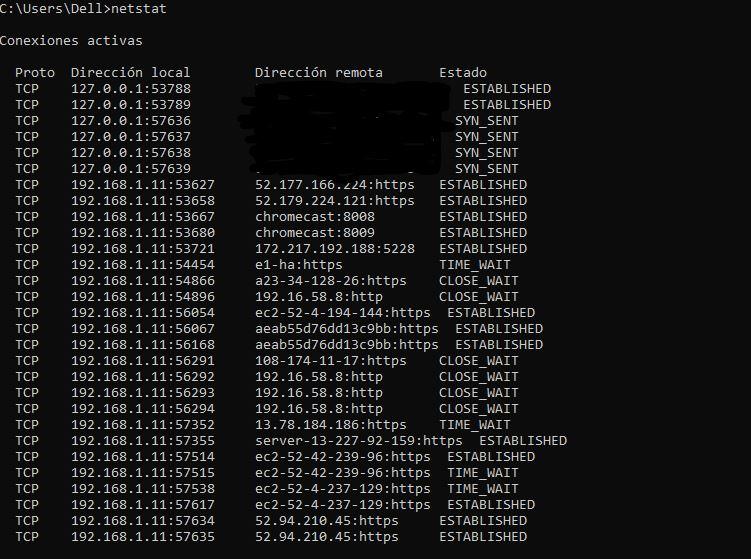
Ett alternativ att konsultera information om varje process-ID som hittas via netstat är Task manager . Du måste högerklicka på menyfältet> Uppgiftshanterare> fliken Tjänster> och verifiera processerna som utförs baserat på Process-ID . Om du hittar flera process-ID som du inte känner kan du ta bort dem. Du kan också gå till Resursövervakare för att se detaljerna för alla nätverksprocesser.
Vi vet att det är svårt att undvika 100% av någon typ av Internetanslutningsproblem, förutom frågan om bandbredd. Det är nästan omöjligt att stoppa för att tänka på vilka applikationer som kommer att konsumera mer eller mindre bandbredd, eller om jag måste vänta på att någon annan laddar ner sina filer så att jag kan fortsätta ansluta. Det är inte idealiskt. Lyckligtvis hjälper denna guide dig att klargöra dina tvivel om användningen av nätverket och bestämma det viktigaste: om det är värt att investera i mer bandbredd.